亲爱的果粉们,你是否曾在你的MacBook上安装了Windows系统,结果发现,哎呀呀,原来苹果的生态系统这么好,Windows系统反而成了累赘?别急,今天就来手把手教你如何把这个小麻烦给解决掉,让你的MacBook恢复清新!
一、备份,备份,还是备份!
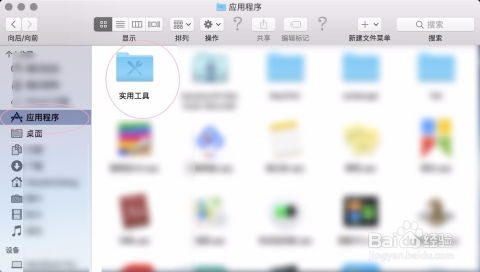
在开始大刀阔斧之前,咱们得先做好万无一失的准备。打开你的Windows系统,把那些珍贵的照片、视频、文件,通通备份到U盘或者云盘上。毕竟,数据无价,可别因为一时的疏忽,让宝贝资料飞走了哦!
二、Boot Camp助理,你的小助手
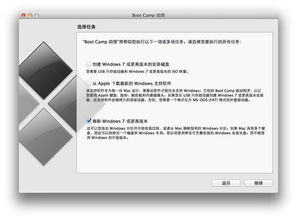
第一步,咱们得找到Boot Camp助理这个超级小助手。打开Launchpad,找到“实用工具”,双击打开它,然后找到Boot Camp助理,点开它。
三、移除Windows,轻松一按
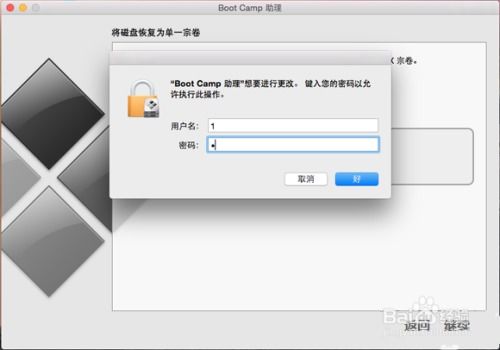
在Boot Camp助理的简介窗口里,你会看到一个“继续”按钮,点它!你会看到“选择任务”的选项,这里有一个“移除Windows 7或更高版本”,没错,就是它!点它,再点“继续”。
四、恢复磁盘,一步到位
接下来,你会看到一个窗口,告诉你移除Windows后,硬盘空间会变成多少。别犹豫,点“恢复”,然后输入你的Mac密码,确认一下。
五、等待,等待,胜利就在眼前
耐心等待一会儿,Boot Camp助理就会帮你把Windows系统给移除,然后把硬盘空间恢复成单个分区的OS X宗卷。这个过程可能会花点时间,所以,请耐心等待。
六、如果遇到问题,别慌
如果在移除Windows的过程中,系统弹出一个提示说“您的三磁盘不能恢复为单一的分区”,别慌!这时候,你需要使用Mac自带的磁盘工具来帮忙。
七、磁盘工具,帮你一臂之力
打开磁盘工具,选择你的系统硬盘,然后点击“分区”。你会看到Boot Camp分区,选中它,然后点击下方的减号按钮,移除它。接下来,你会看到Macintosh HD分区右下角有一个三角图标,用鼠标拉动它,合并之前删除的Windows分区空间。
八、大功告成,你的MacBook焕然一新
当你看到Windows分区被移除,硬盘空间恢复为单一宗卷时,恭喜你,你的MacBook已经成功摆脱了Windows系统的束缚,焕然一新啦!
九、小贴士:如何切换系统
如果你以后还想体验Windows系统,别担心,切换起来超级简单。每次开机时,按住Option键,就可以在Mac OS和Windows之间自由切换啦!
十、
通过以上步骤,你就可以轻松地移除MacBook上的Windows系统,让你的MacBook恢复清新。不过,记得在操作之前,一定要备份好你的数据哦!希望这篇文章能帮到你,如果你还有其他问题,欢迎在评论区留言,我们一起探讨!
